Maison >Les sujets >word >Où se trouve le retour à la ligne automatique du document Word ?
Où se trouve le retour à la ligne automatique du document Word ?
- 青灯夜游original
- 2021-03-23 17:28:49137206parcourir
Le retour à la ligne automatique des mots des documents Word peut être défini dans la boîte de dialogue « Options Word ». Méthode de paramétrage spécifique : 1. Ouvrez le document Word et cliquez sur « Fichier » - « Options » ; 2. Sélectionnez « Avancé » dans la boîte de dialogue contextuelle « Options Word » 3. Dans le groupe d'options « Afficher le contenu du document » ; cochez "Ajuster automatiquement le texte affiché dans la fenêtre du document".

L'environnement d'exploitation de ce tutoriel : système Windows 7, Microsoft Office word version 2010, ordinateur Dell G3.
Comment définir le retour à la ligne automatique dans Word :
Ouvrir ou créer un nouveau document Word
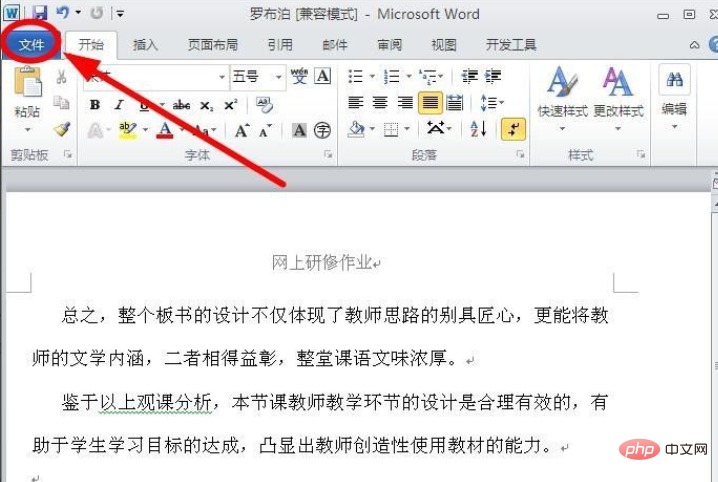
Cliquez dans le coin supérieur gauche, option "Fichier"
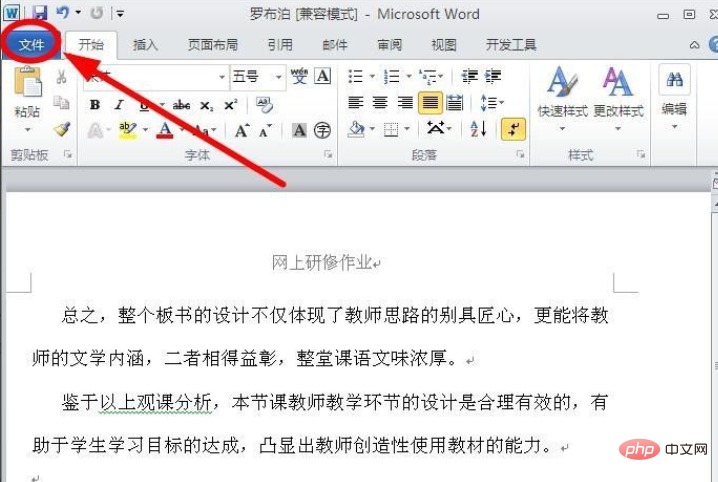
Dans le menu déroulant contextuel, cliquez sur "Options" dans la barre latérale gauche
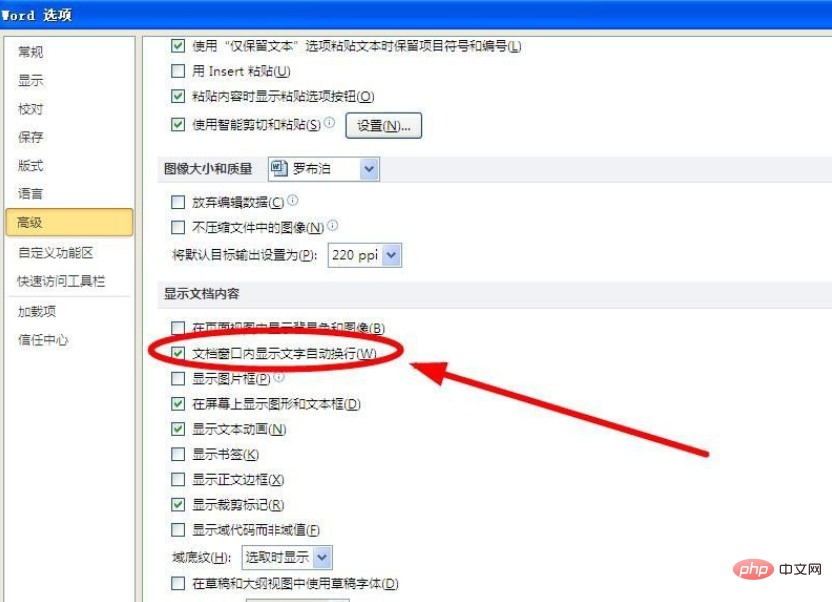
Dans la boîte de dialogue contextuelle « Options Word », sélectionnez « Avancé », cliquez sur
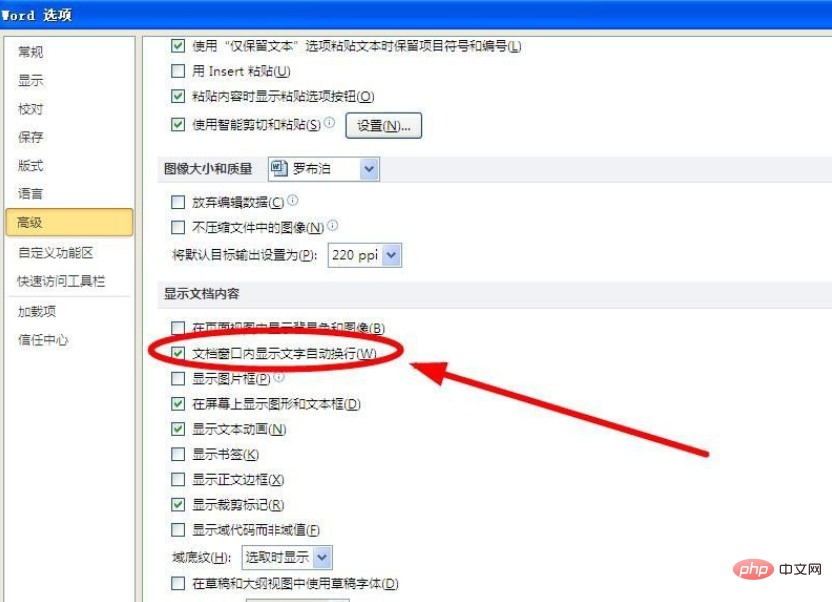
dans le groupe d'options « Afficher le contenu du document » sur à droite, cliquez sur "Afficher automatiquement le texte dans la fenêtre du document" Saut de ligne", cochez cette fonction
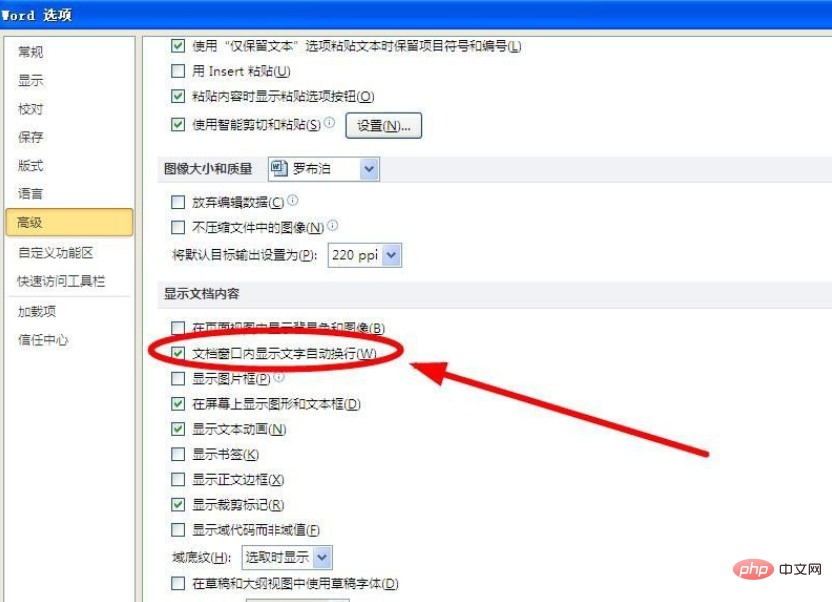
Après la sélection, cliquez sur "OK"
Tutoriel recommandé : "Tutoriel Word"
Ce qui précède est le contenu détaillé de. pour plus d'informations, suivez d'autres articles connexes sur le site Web de PHP en chinois!

